Solidworks图纸焊接符号怎么改变尺寸大小?Solidworks图纸中标记的焊接符号默认的大小尺寸不合适,想要修改,该怎么修改呢?下面我们就来看看详细的教程,需要的朋友可以参考下
Solidworks图纸里焊接符号的尺寸就会影响视图的整体效果,想要调整焊接符号的尺寸大小,该怎么调节呢?下面我们就来看看详细的教程。
- 软件名称:
- SolidWorks 2017 SP0 官方中文免费版(附破解文件)
- 软件大小:
- 11.9GB
- 更新时间:
- 2017-02-27立即下载
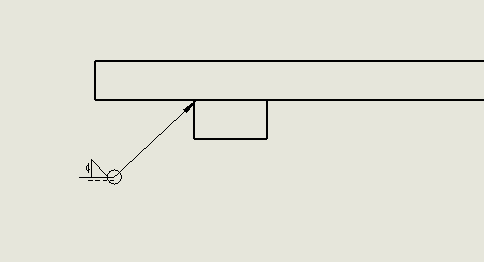
1、首先打开工程图之后,点击注释这个选项。

2、然后选择注释下的焊接符号这个选项。

3、点开焊接符号之后,在弹出来的选择框里可以找到字体,把字体前面的勾去掉。

4、然后后面的字体就可以勾选了,点击字体。

5、这个时候弹出来的对话框前面可以选择文字的字体。

6、而后面的数字就是焊接符号的尺寸了,修改上面的数字即可修改焊接符号的大小。
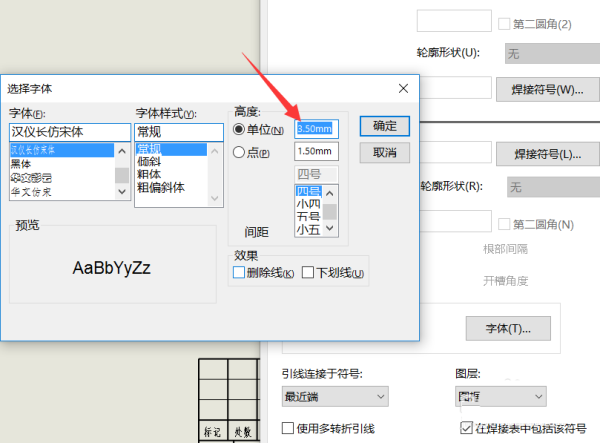
以上就是Solidworks中调整焊接符号尺寸大小的教程,希望大家喜欢,请继续关注0133技术站。
相关推荐:
以上就是Solidworks图纸焊接符号怎么改变尺寸大小?的详细内容,更多请关注0133技术站其它相关文章!








